Tùy theo trình duyệt web đang sử dụng, bạn chọn cách kích hoạt tính năng Click-to-play phù hợp.
Mozilla Firefox
Mozilla Firefox sử dụng click-to-play cho hầu hết các plug-in theo mặc định, nhưng nó vẫn phải tải nội dung Flash khi mở các trang web. Có một cách để thiết lập plug-in click-to-play trong trình duyệt này, bạn mở trang config bằng cách gõ lệnh about:config vào thanh địa chỉ. Tuy nhiên điều này đã được kích hoạt theo mặc định, nghĩa là khóa plugins. click_to_play đã có giá trị là true nên bạn không cần phải thay đổi lại. Vì vậy, bạn cần cài đặt thêm tiện ích mở rộng Flashblock (https://addons.mozilla. org/en-US/firefox/addon/flashblock) để chặn các nội dung Flash tự động hiển thị, và nếu muốn xem lại nội dung Flash đó, bạn chỉ cần bấm chuột lên nó.
Google Chrome
Google Chrome cũng tích hợp sẵn tính năng click-to-play, làm việc với tất cả các plug-in, bao gồm cả Flash.
Để kích hoạt nó, bạn bấm vào biểu tượng thiết lập chung từ góc trên bên phải cửa sổ trình duyệt (nút có 3 đường gạch màu đen) và chọn Settings (cài đặt); hoặc gõ lệnh chrome://setings vào thanh địa chỉ.
Sau đó, bạn xuống cuối trang màn hình và bấm chọn Show advanced settings (hiển thị cài đặt nâng cao), tiếp tục bấm nút Content settings (cài đặt nội dung) bên dưới mục Privacy (bảo mật). Trong cửa sổ hiện ra, bạn kéo xuống mục Plug-ins (trình cắm) rồi đánh dấu vào hàng chữ Click to play (bấm để phát), rồi bấm nút Finish (hoàn tất) và đóng trang Settings lại.
Internet Explorer
Internet Explorer có thể hỏi bạn trước khi nó tải nội dung của plug-in, nhưng tùy chọn này cũng bị ẩn trên màn hình quản lý add-ons. Trước tiên, bạn bấm vào biểu tượng Settings nằm góc trên bên phải cửa sổ trình duyệt (hoặc bấm tổ hợp phím Alt + X rồi chọn Manage add-ons từ trình đơn xuất hiện).
Trong cửa sổ vừa mở, bạn bấm vào mục Toolbars and Extensions từ khung thiết lập bên trái, tại khung bên phải tiếp tục bấm chuột phải vào dòng chữ Shockware Flash Object dưới Adobe Systems Incorporated và chọn More information. Tại đây, bạn bấm nút Remove all sites va Flash se không tư khở iđộ ng trên bấ tky trang web nà ođượ ctruy cậ p.
Opera
Để kích hoạt tính năng này trong trình duyệt Opera, bạn bấm nút Opera tại góc trên bên trái cửa sổ và chọn Settings. Tại trang Settings, bạn chọn mục websites từ khung panel bên trái, đánh dấu chọn vào mục Click to play dưới Plug-ins rồi đóng cửa sổ lại.
Với cách làm này, khi truy cập một trang web có chứa nội dung Flash, bạn sẽ được hỏi xem có muốn chạy các nội dung này hay không. Ngoài ra, với cách thực hiện tương tự như trên, bạn có thể thiết lập để trình duyệt web tự động ngăn chặn plug-in khác.




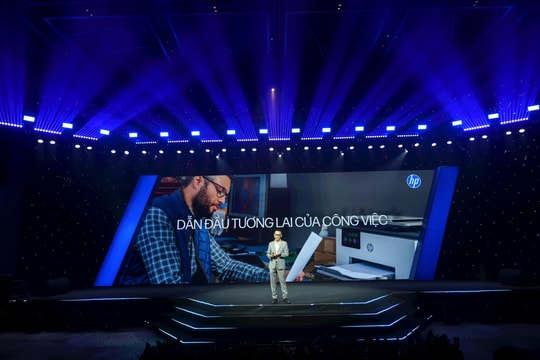








.jpg)








